1、MySQL 5.5的安裝使用
#MySQL的安裝檔直接點選安裝,但有比較大的機率出現2502錯誤和2503錯誤
#解決方案:
1)找到目錄:C:\Windows\temp
2)在目錄上右鍵----->"屬性"----->"安全"
3)在彈出的視窗中,點選"進階"
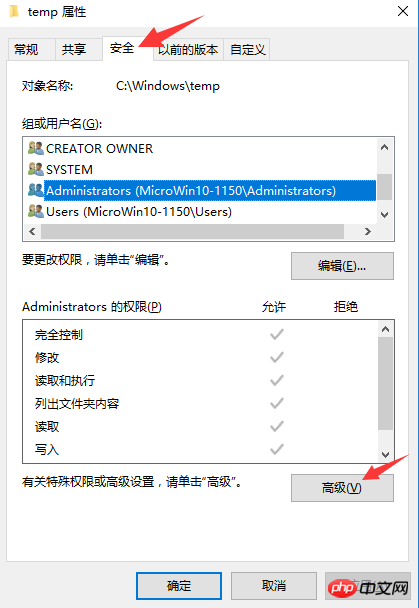
4)在彈出的視窗中,點擊"新增"
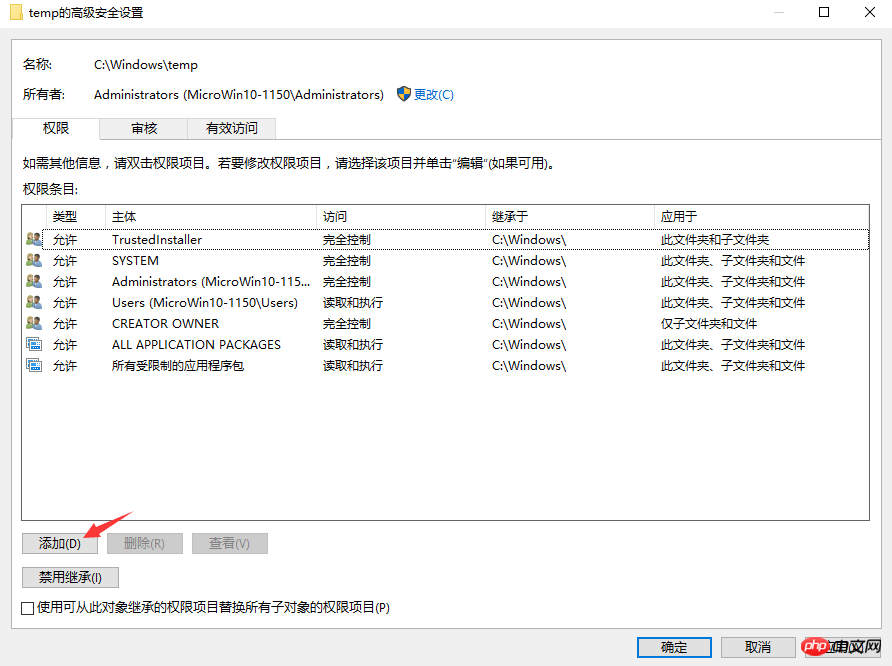
#5)在彈出的視窗中,點選「選擇主體"
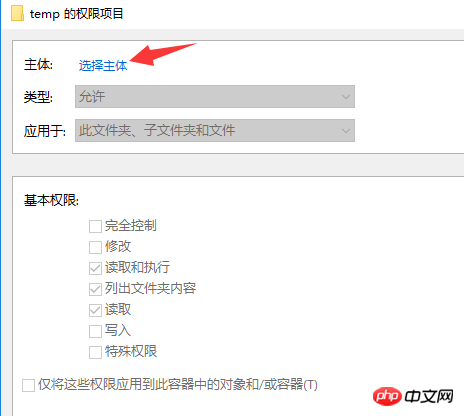
#6)在彈出的視窗中,輸入every,點擊"檢查名稱",會找到"Everyone"
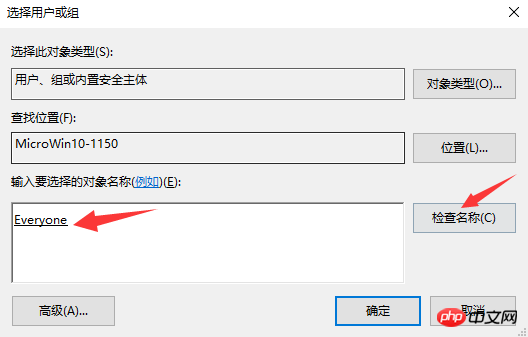
#7)點擊確定之後,設定Everyone的基本權限為"完全控制"
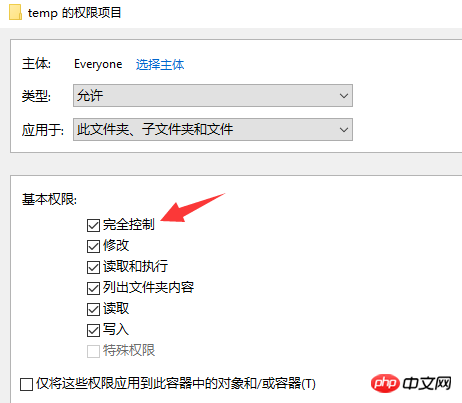
#8)點擊確定後,可以看到多出來了"Everyone"的訊息
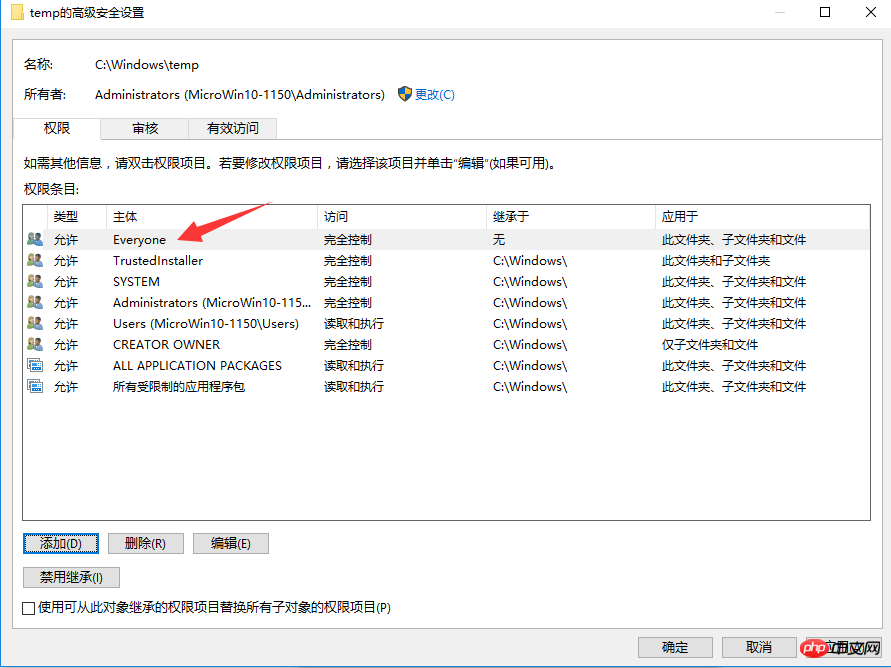
9)點擊應用程式後,彈出安全性警告,選擇"是"
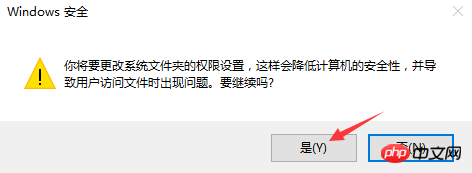
10)再使用MySQL的安裝文件,就不會出現2502錯誤和2503錯誤啦
#注意:這裡有一個坑,哪怕你設定了安裝路徑在別處,MySQL還是會安裝到C:\Program Files路徑下,當然使用起來沒有影響
##------- -------------------------------------------------- ---------------------------------------
#2、MySQL 5.5的免安裝使用
#1)解壓縮MySQL的免安裝文件,例如放在D:\Java\mysql位置
2)複製目錄下的my-small.ini文件,命名為my.ini
#3)修改my.ini中的內容#
找到[client]節點,追加:default-character-set = utf8
找到[mysqld]節點,追加:
basedir = "D:\\Java\\MySQL"
datadir = "D: \\Java\\MySQL\\data"
character_set_server = utf8
collation-server = utf8_general_ci
新[WinMySQLadmin]節點,新增:Server = D:\Java\mysql\bin\mysqld.exe
#4)在環境變數的系統變數名稱Path中追加:D:\Java\mysql\bin;
5)在D :\Java\mysql\bin目錄下,執行命令(可以shift+滑鼠右鍵找到"在此處開啟命令視窗",也可以在命令列視窗模式中進入該目錄下):mysqld -install
#這個指令用來將mysql服務註冊到windows服務中,操作後如果出現"Service successfully installed."說明服務已經安裝成功
#可以透過控制台找到服務來查看是否有名為MySQL的服務,也可以win+r輸入services.msc直接進入服務視窗查看
對應的卸載服務,可以執行指令:輸入:mysqld -remove,提示MySQL服務卸載
同樣,MySQL服務可以圖形化介面操作開啟服務或關閉服務,也可以在命令列視窗下透過net start mysql啟動服務,net stop mysql關閉服務
6)win+r輸入cmd進入命令列窗口,輸入:mysql -uroot -p 回車,此時mysql預設無密碼,如果顯示"Welcome to the MySQL monitor."說明成功登入MySQL
7)查看資料庫的字元集設置,在命令列視窗中輸入:SHOW VARIABLES LIKE "character%"; 如果顯示的結果"character_set_server"和"character_set_client"等一系列值都是utf8說明字元集設定成功
8)修改登入密碼為sa,在命令列視窗中輸入:set password for root@localhost = password( 'sa'); 退出後重新登錄,就需要輸入:mysql -uroot -psa 才可以成功登入
##--------- -------------------------------------------------- -------------------------------------------------- -------------------------------------------------- --------
3、MySQL客戶端的使用
經過重複比較,個人推薦SQLyog這個客戶端,簡單好用,功能強大,有智慧提示
當碼農,可能不願意很多工具來回切換,myeclipse或idea都內建了資料庫連接工具。
這裡推薦eclipse的一款外掛程式DBeaver Core,圖示好像是一隻可愛的小松鼠。
安裝方式:這裡用的STS,當然eclipse一樣
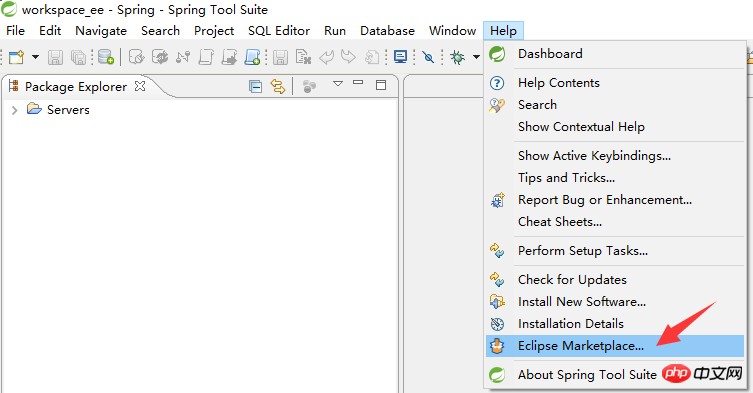 ##
##
輸入sql進行查找,就可以看到DBeaver了,點選Install按鈕依照提示安裝就好啦
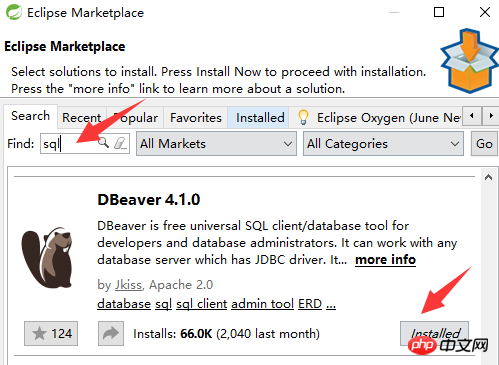
安裝完成後,eclipse中多出了幾個圖標,點擊建立連接
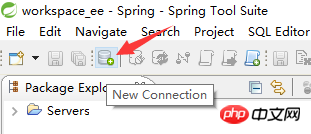
選擇連接MySQL資料庫

填入連接資訊
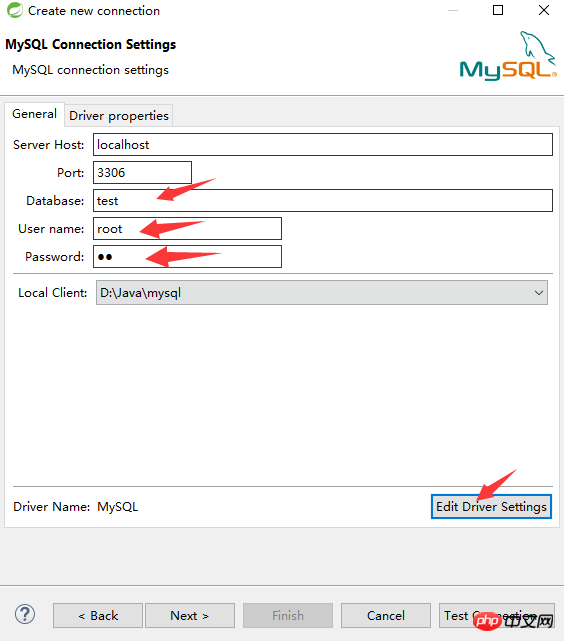
#選擇載入資料庫驅動程式jar包
####選擇載入資料庫驅動程式jar包########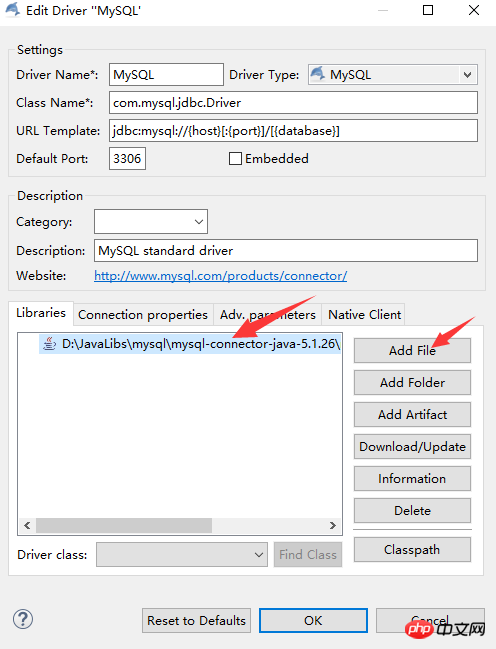
測試是否連接成功
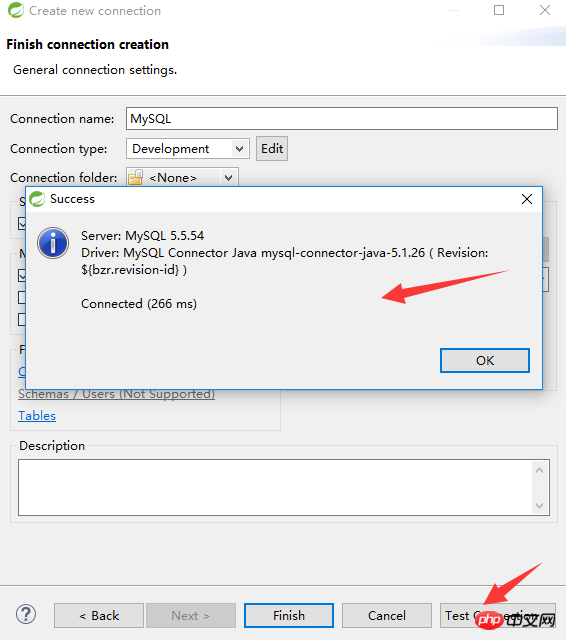
#可以切換到資料庫操作視圖下進行操作
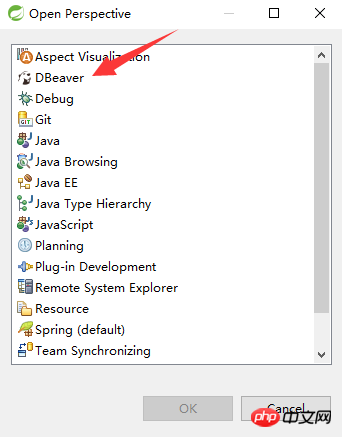
 有一些智能提示哦,比較可惜的是目前智能提示的還不夠多,比如auto_increment都沒提示,湊合用用吧^_^
有一些智能提示哦,比較可惜的是目前智能提示的還不夠多,比如auto_increment都沒提示,湊合用用吧^_^
以上是Windows 10 + MySQL 5.5安裝及使用教學分享的詳細內容。更多資訊請關注PHP中文網其他相關文章!




